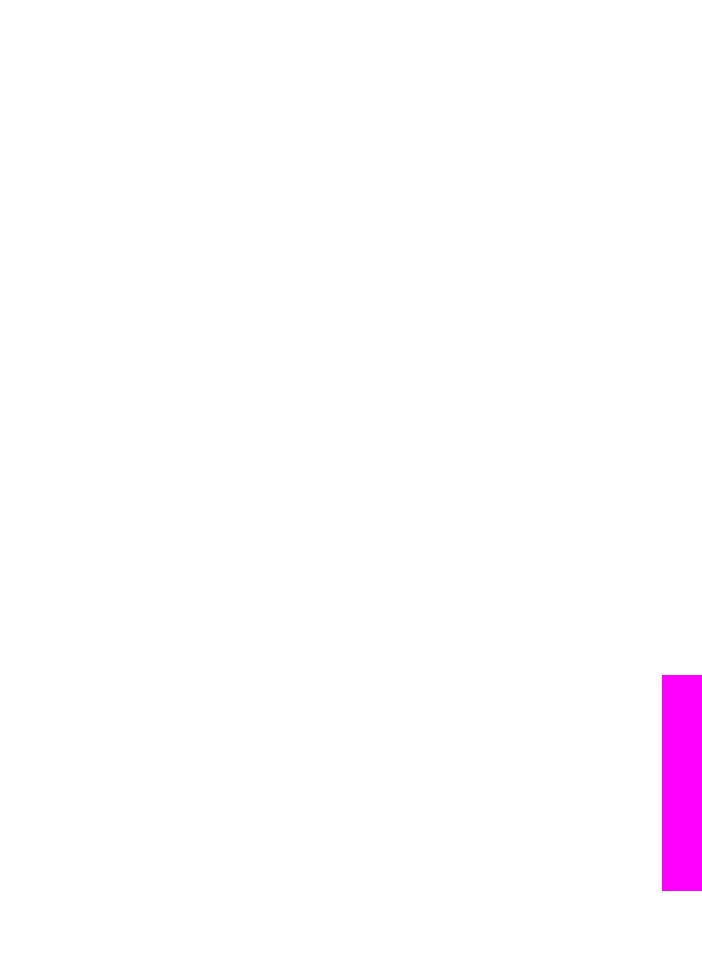
Rozwiązywanie problemów z papierem
Aby uniknąć blokad papieru, używaj tylko rodzajów zalecanych dla urządzenia HP all-
in-one. Aby uzyskać listę zalecanych papierów, skorzystaj z pomocy ekranowej
HP Image Zone lub przejdź na witrynę
www.hp.com/support
.
Podręcznik użytkownika
213
Informacje
o rozwi
ązywan
iu
problemów
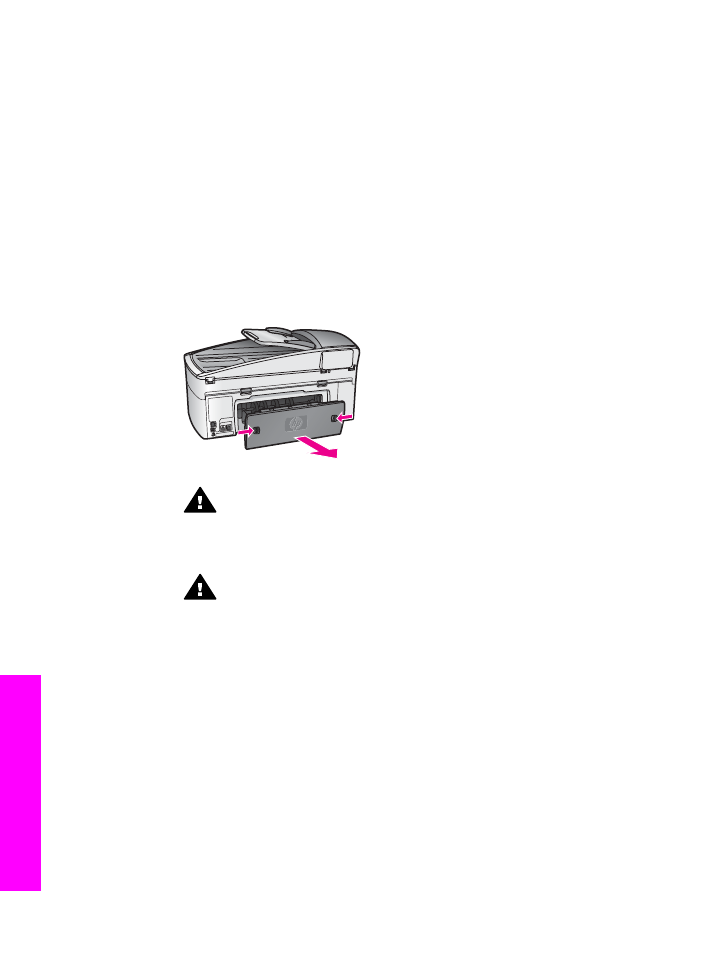
Nie ładuj do podajnika zwiniętego lub zmarszczonego papieru, ani papieru ze
złamanymi lub oderwanymi brzegami. Dalsze informacje na ten temat można znaleźć
w sekcji
Unikanie blokad papieru
.
Jeśli papier zablokował się w urządzeniu, postępuj według tych instrukcji by usunąć
blokadę papieru.
Papier zablokował się w urządzeniu HP all-in-one
Rozwiązanie
1
Naciśnij zatrzaski tylnej pokrywy, jak pokazano poniżej.
Jeśli urządzenie HP all-in-one jest dostarczone z modułem do drukowania
dwustronnego, urządzenie może nie mieć pokazanych tu tylnych drzwiczek
konserwacyjnych. Aby usunąć blokadę papieru, zamiast tego zdemontuj
moduł. Więcej informacji na ten temat można znaleźć w instrukcji dołączonej
do modułu drukowania dwustronnego.
Przestroga
Próba usunięcia zakleszczonego papieru od przodu
może uszkodzić mechanizm druku urządzenia HP all-in-one. Zawsze
usuwaj zablokowany papier przez tylną pokrywę.
2
Delikatnie wyciągnij papier spomiędzy rolek.
Ostrzeżenie
Jeśli papier rozdarł się podczas wyciągania z rolek,
sprawdź, czy wewnątrz urządzenia, pomiędzy rolkami i kółkami, nie
znajdują się resztki podartego papieru. Jeśli nie usuniesz wszystkich
kawałków papieru z urządzenia HP all-in-one, istnieje ryzyko blokady
papieru.
3
Załóż tylną pokrywę na swoje miejsce. Delikatnie pchnij pokrywę do przodu,
aż zaskoczy na miejsce.
4
Naciśnij
OK
, aby kontynuować bieżące zadanie.
Papier zablokował automatyczny podajnik dokumentów
Rozwiązanie
1
Wyciągnij podajnik dokumentów z urządzenia HP all-in-one by wyjąć go.
2
Podnieś pokrywę automatycznego podajnika dokumentów.
Rozdział 16
214
HP Officejet 7300/7400 series all-in-one
Informacje
o rozwi
ązywan
iu
problemów
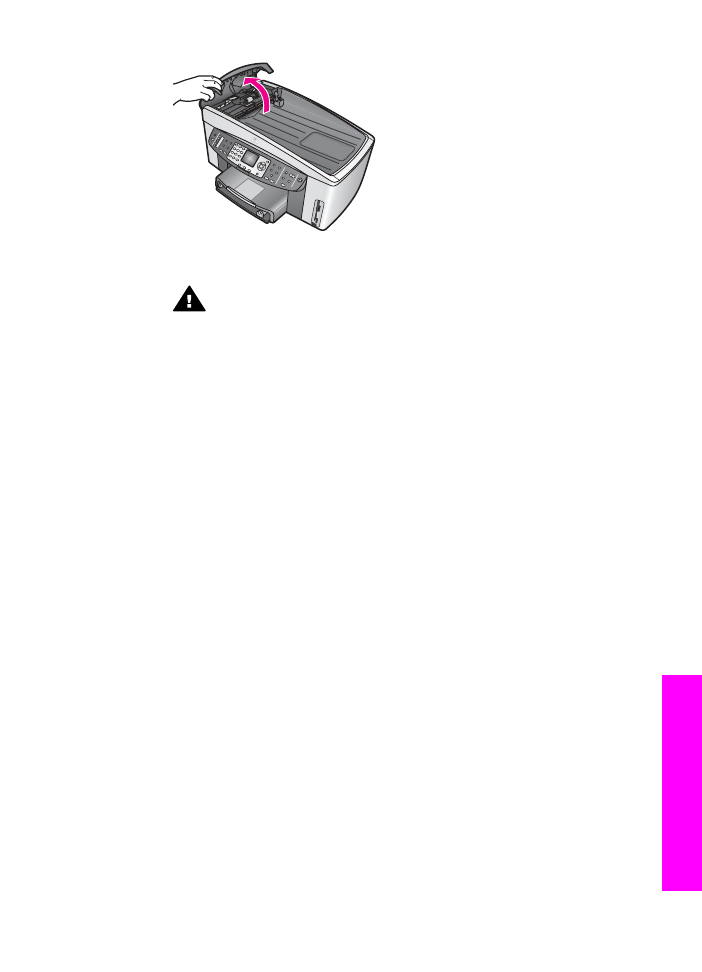
3
Delikatnie wyciągnij papier spomiędzy rolek.
Ostrzeżenie
Jeśli papier rozdarł się podczas wyciągania z rolek,
sprawdź, czy wewnątrz automatycznego podajnika dokumentów,
pomiędzy rolkami i kółkami, nie znajdują się resztki podartego
papieru. Jeśli nie usuniesz wszystkich kawałków papieru z
urządzenia HP all-in-one, istnieje ryzyko blokady papieru.
W rzadkim przypadku poważnej blokady papieru, może być
konieczne zdjęcie przedniej płyty z przodu automatycznego podajnika
dokumentów i uniesienie zestawu pobierającego w celu usunięcia
oderwanych kawałków papieru z wnętrza automatycznego podajnika
dokumentów. Dalsze informacje na ten temat można znaleźć w sekcji
Automatyczny podajnik dokumentów pobiera zbyt wiele stron lub nie
pobiera ich wcale
.
4
Zamknij pokrywę automatycznego podajnika dokumentów i zamontuj
podajnik dokumentów.
Papier zablokował moduł dodatkowy do drukowania dwustronnego
Rozwiązanie
Możliwe, że konieczne będzie wyjęcie modułu dodatkowego do drukowania
dwustronnego. Więcej informacji na ten temat można znaleźć w instrukcji
dołączonej do modułu drukowania dwustronnego.
Uwaga
Jeśli przed przystąpieniem do usuwania blokady papieru urządzenie
HP all-in-one zostało wyłączone, włącz je, a następnie ponów zadanie
drukowania, kopiowania lub faksowania.
Automatyczny podajnik dokumentów pobiera zbyt wiele stron lub nie pobiera
ich wcale
Przyczyna
Musisz wyczyścić wkładkę separatora lub rolki wewnątrz automatycznego
podajnika dokumentów. Grafit z ołówka, wosk lub tusz mogą się zbierać na
Podręcznik użytkownika
215
Informacje
o rozwi
ązywan
iu
problemów
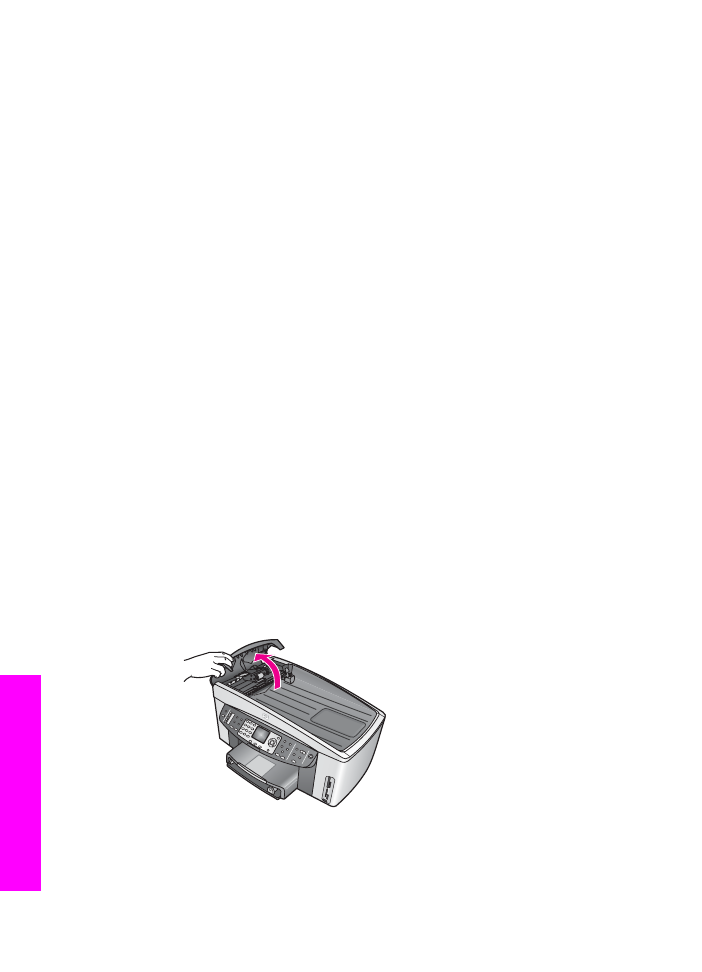
rolkach i wkładce separatora po dłuższym użyciu, a także gdy kopiujesz
odręcznie pisane oryginały lub oryginały z dużą ilością tuszu.
●
Jeśli automatyczny podajnik dokumentów nie pobiera stron, rolki wewnątrz
automatycznego podajnika dokumentów muszą zostać wyczyszczone.
●
Jeśli natomiast automatyczny podajnik dokumentów pobiera wiele stron,
wkładka separatora automatycznego podajnika dokumentów musi zostać
wyczyszczona.
Rozwiązanie
Załaduj jedną lub dwie kartki nieużywanego, zwykłego papieru pełnoformatowego
do podajnik dokumentów a następnie naciśnij
Kopiuj, mono
by przeciągnąć
strony przez automatyczny podajnik dokumentów. Czysty papier uwalnia i
pochłania zanieczyszczenia z rolek i wkładki separatora.
Wskazówka
Jeśli automatyczny podajnik dokumentów nie pobiera zwykłego
papieru, spróbuj wyczyścić przednie rolki. Wytrzyj rolkę miękką
szmatką nie pozostawiającą włókien zamoczoną w wodzie
destylowanej.
Jeśli problem pozostaje lub automatyczny podajnik dokumentów nie pobiera
zwykłego papieru, możesz wyczyścić rolki i wkładkę separatora ręcznie. Wyjmij
przednią płytę z przodu automatycznego podajnika dokumentów aby uzyskać
dostęp do zestawu pobierającego wewnątrz automatycznego podajnika
dokumentów, wyczyść rolki i wkładkę separatora, następnie zamontuj płytę
przednią zgodnie z opisem poniższych procedurach.
Zdejmowanie przedniej płyty z przodu automatycznego podajnika
dokumentów
1
Usuń wszelkie oryginały z podajnika dokumentów.
Wskazówka
Praca z automatycznym podajnikiem dokumentów może być
łatwiejsza, jeśli odłączysz tackę podajnika dokumentów.
2
Podnieś pokrywę automatycznego podajnika dokumentów, jak pokazano na
Rysunku 1.
Rysunek 1
3
Podnieś pokrywę urządzenia HP all-in-one, tak jak w czasie ładowania
oryginałów na szybę.
Rozdział 16
216
HP Officejet 7300/7400 series all-in-one
Informacje
o rozwi
ązywan
iu
problemów
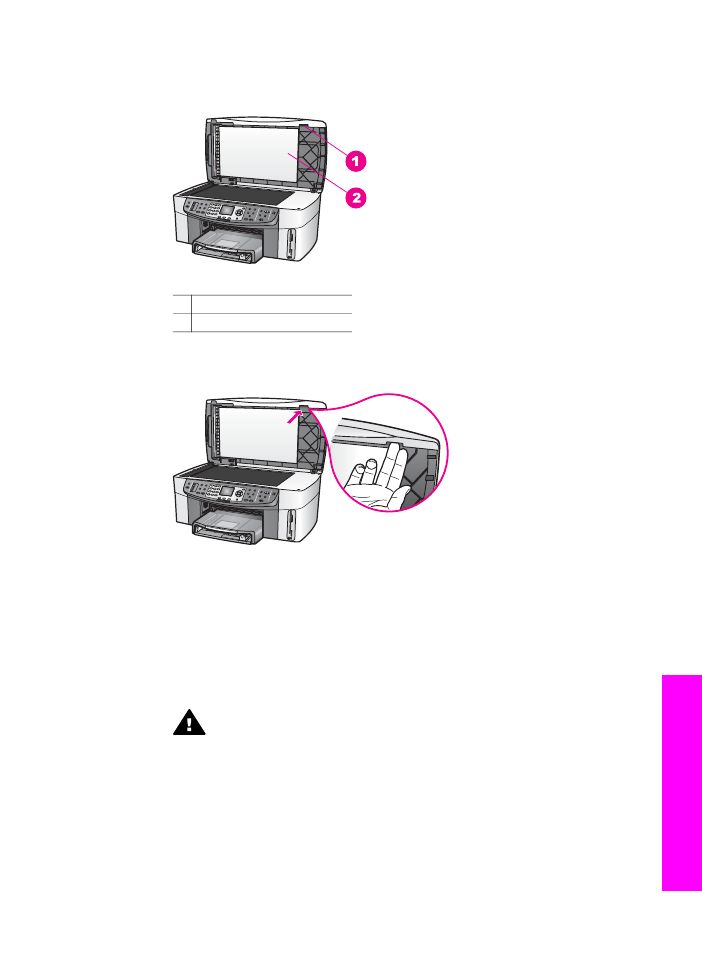
Rysunek 2 pokazuje otwartą pokrywę i położenie wycięcia (1) w pobliżu
górnego brzegu pokrywy i wewnętrzną część pokrywy (2).
Rysunek 2
1 Wycięcie
2 Wewnętrzna część pokrywy
4
Umieść jeden lub dwa palce w wycięciu, jak pokazano na Rysunku 3.
Rysunek 3
5
Trzymaj palce w wycięciu w czasie opuszczania pokrywy do chwili, gdy
będzie prawie zamknięta.
6
Naciśnij kciukiem górną część płyty przedniej (1) odciągając palcami jej dół z
prawej strony urządzenia HP all-in-one, jak pokazano na Rysunku 4.
Użyj nieco obracającego ruchu by ułatwić uwolnienie płyty przedniej z prawej
strony.
Ostrzeżenie
Nie ściągaj jeszcze całkowicie płyty przedniej. Na
końcu z lewej strony znajduje się plastikowy uchwyt wewnątrz płyty
przedniej, utrzymujący ją w miejscu. Jeśli wyciągniesz płytę przednią
od razu, możesz uszkodzić plastikowy uchwyt w jej wnętrzu.
Podręcznik użytkownika
217
Informacje
o rozwi
ązywan
iu
problemów
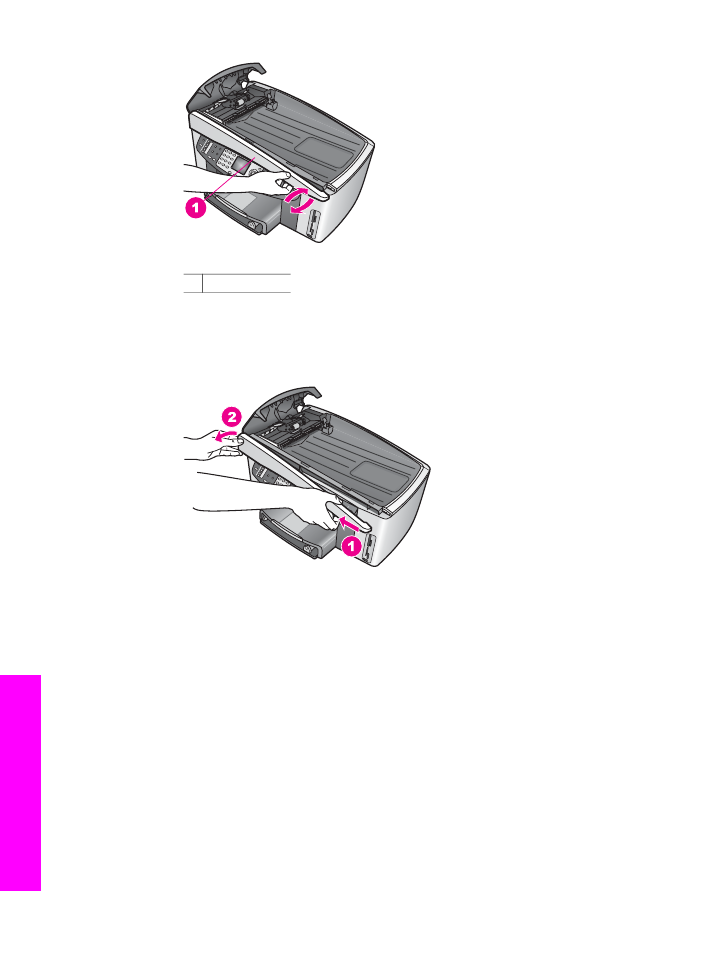
Rysunek 4
1 Płyta przednia
7
Jak pokazano na Rysunku 5, przesuń płytę przednią w lewo (1) aż
plastikowy uchwyt z lewej strony nie będzie dotykał żadnej części urządzenia
HP all-in-one, a następnie wyciągnij płytę przednią z urządzenia (2).
Rysunek 5
Czyszczenie rolek i wkładki separatora
1
Użyj niebiesko-zielonej rączki (1) pokazanej na Rysunku 6 by unieść zestaw
pobierania (2).
Rozdział 16
218
HP Officejet 7300/7400 series all-in-one
Informacje
o rozwi
ązywan
iu
problemów
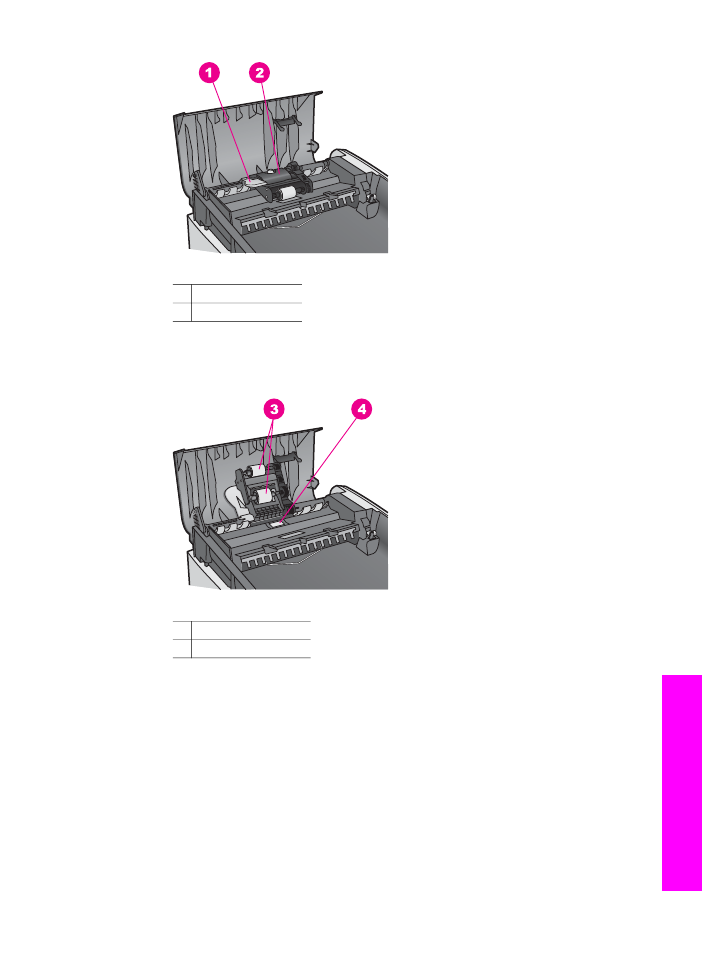
Rysunek 6
1 Rączka
2 Zestaw pobierania
Zapewnia to łatwy dostęp do rolek (3) i wkładki separatora (4), jak pokazano
na Rysunku 7.
Rysunek 7
3 Rolki
4 Wkładka separatora
2
Lekko zmocz czystą, nie pozostawiającą włókien ściereczkę w wodzie
destylowanej i wyciśnij.
3
Użyj wilgotnej ściereczki do wyczyszczenia wszelkich zanieczyszczeń rolek i
wkładki separatora.
4
Jeśli destylowana woda nie usuwa zanieczyszczeń, spróbuj użyć alkoholu
izopropylowego.
5
Użyj niebiesko-zielonej rączki by opuścić zestaw pobierania.
Montowanie przedniej płyty na przedzie automatycznego podajnika
dokumentów
1
Jak pokazano na Rysunku 8, zaczep płytę przednią z lewej strony
urządzenia HP all-in-one, aby plastikowy uchwyt (2) na końcu z lewej strony
Podręcznik użytkownika
219
Informacje
o rozwi
ązywan
iu
problemów
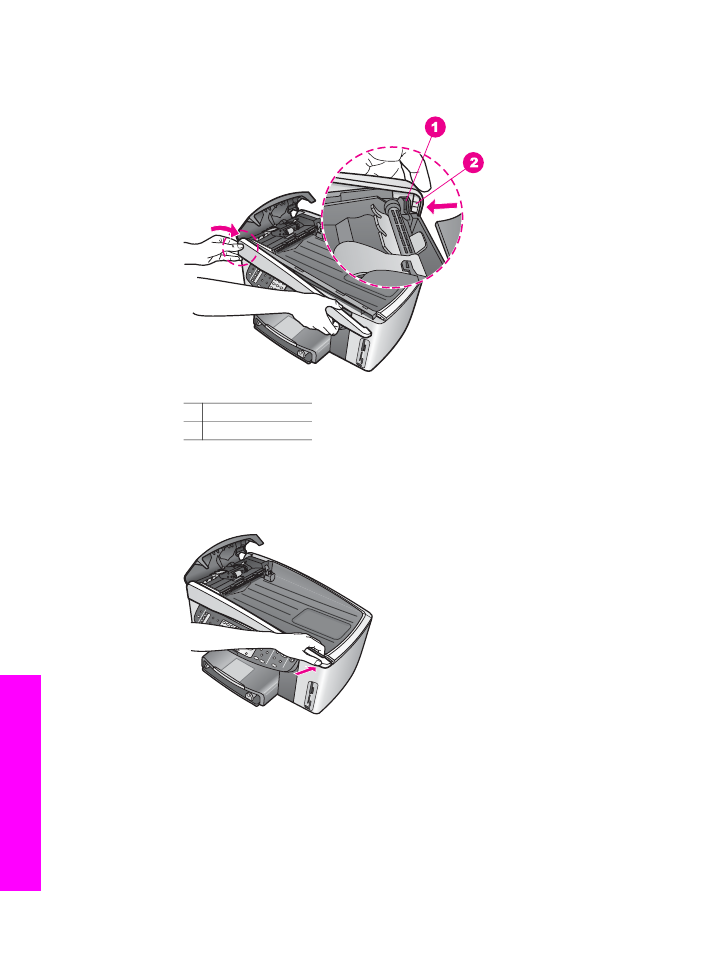
płyty przedniej zaczepił się na wycięciu (1) z przodu automatycznego
podajnika dokumentów.
Rysunek 8
1 Wycięcie
2 Plastikowy uchwyt
2
Wyrónaj prawy brzeg płyty przedniej z prawą stoną urządzenia HP all-in-one
a następnie wciśnij prawą stronę płyty przedniej do momentu zatrzaśnięcia,
jak pokazano na Rysunku 9.
Rysunek 9
3
Umieść ręce w środku płyty przedniej, jak pokazano na Rysunku 10, a
następnie wciśnij środek płyty przedniej aż zatrzaśnie się na miejscu.
Gdy prawa lub lewa strona będzie zatrzaskiwać się na miejscu, powinno być
słychać kliknięcia.
Rozdział 16
220
HP Officejet 7300/7400 series all-in-one
Informacje
o rozwi
ązywan
iu
problemów
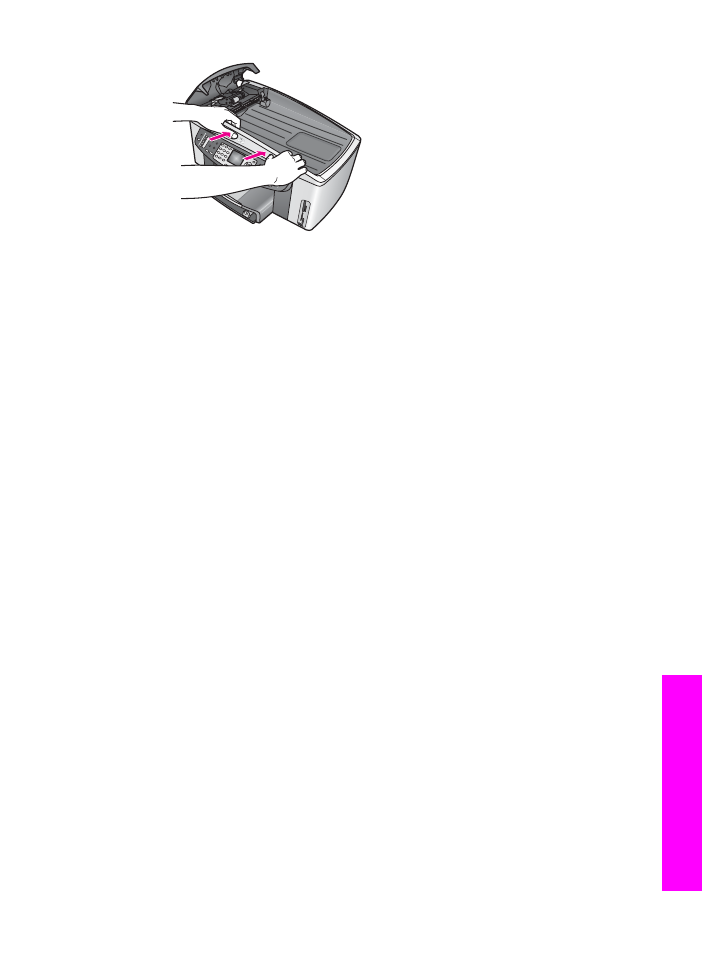
Rysunek 10
4
Zamknij pokrywę automatycznego podajnika dokumentów.
5
Jeśli tacka podajnika dokumentów została wyjęta, zamontuj ją.